Содержание
- 1 Источники приема каналов
- 2 Настройка каналов на телевизоре Samsung
- 3 Как удалить канал на Samsung
- 4 Как переместить каналы на телевизоре
- 5 Основные источники
- 6 Общая инструкция
- 7 Как удалять и редактировать
- 8 Блокируем отдельные передачи
- 9 Задайте вопрос виртуальному эксперту
- 10 Заключение
- 11 Видео
- 12 Как узнать, нужна ли вашей модели «Самсунга» цифровая приставка
- 13 Как найти и настроить цифровые каналы на телевизорах Samsung
- 14 Что делать, если не удаётся найти и сохранить цифровые каналы на телевизоре «Самсунг»
- 15 Как смотреть цифровое ТВ без антенны (настройка IPTV)
Современное телевидение постоянно развивается, поэтому регулярно появляются новые развлекательные, познавательные, музыкальные или спортивные программы.
Чтобы посмотреть их, необходимо знать, как настроить каналы на телевизоре Самсунг. Если научиться проводить эту операцию, то можно самостоятельно перепрограммировать устройство и не пропускать ни одной интересной передачи.
Источники приема каналов
Перед тем как выполнять поиск каналов на новом или старом телевизоре Samsung, необходимо определиться с источником приема сигнала. В наше время существует 4 варианта, позволяющих бесплатно наслаждаться просмотром любимых телепередач.
Основные источники для Самсунг Смарт ТВ:
- Аналоговый. Он считается наименее качественным, поэтому подходит только для старых телеприемников. В этом случае картинка получается нечеткой и никакая настройка телеканалов на телевизоре Самсунг не поможет изменить эту ситуацию.
- Цифровой. Этот вариант имеет большое количество преимуществ, по сравнению с аналоговым, поэтому постепенно вытесняет устаревший способ передачи сигнала. При этом у пользователей чаще возникают проблемы с программированием телевизора и сортировкой каналов.
- Спутниковый. Такой способ приема сигнала считается наиболее востребованным. Его главное преимущество заключается в высоком качестве картинки и простоте настройки. Среди недостатков выделяют отсутствие возможности бесплатно смотреть закодированные каналы.
- IPTV. Наиболее современный вариант, позволяющий смотреть любимые передачи через проводной интернет или WiFi. Его можно реализовать на любых смарт-телевизорах или при помощи специальной приставки. В этом случае предусмотрена наиболее сложная настройка, правильно выполнить которую сможет далеко не каждый человек.
Настройка каналов на телевизоре Samsung
Существует лишь 2 способа программирования телевизора Самсунг. С их помощью владелец устройства может поискать каналы вручную или выполнить автонастройку. Первый вариант позволит обнаружить даже самый слабый сигнал, а второй — максимально упростит весь процесс.
Автоматический поиск
Автоматически перенастроить телеканалы сможет даже новичок. Для этого нужно будет выполнить несколько стандартных действий, подробно описанных в инструкции по эксплуатации. Если все сделать правильно, то можно будет смотреть каналы на Смарт ТВ и сортировать их согласно своим предпочтениям.
Перед тем как сделать автонастройку телевизора Samsung, необходимо проверить правильность его соединения с источником сигнала.
После этого следует выполнить такие действия:
- Заходят в меню, нажимая на соответствующую кнопку пульта.
- Переходят в раздел «Трансляция» и ищут там пункт «Антенна».
- Из предложенных вариантов выбирают тот, который соответствует используемому источнику сигнала.
- В этом же разделе выбирают «Автонастройка».
- Появится новое окно в котором напротив словосочетания «Режим поиска» должно стоять слово «Полный». Если указан какой-либо другой вариант, то нужно заменить его.
- Опускаются вниз и нажимают кнопку «Сканировать».
- Ожидают несколько минут, пока телеприемник завершит поиск.
- После этого появится список найденных каналов.
Ручной
Автоматическое сканирование не всегда видит слабый сигнал, поэтому игнорирует его и переходит на новую частоту. Чтобы устранить эту погрешность, необходимо выполнить ручную настройку.
Пошаговая инструкция:
- На пульте нажимают кнопку «Menu».
- В появившемся окне ищут пункт «Антенна».
- После перехода выбирают «Настройка вручную».
- На следующей странице задают параметры сканирования. Специалисты рекомендуют устанавливать режим поиска «Полный» и частоту 170000 кГц. Кроме этого, вводят в поле «Модуль» значение 128 QAM, а в «Передача» — 6900 KS/s.
- Кликают по иконке «Создать».
- После завершения поиска нажимают «OK».
- Аналогично выполняют сканирование для других частот, постепенно прибавляя к начальным 170000 кГц по 8000 кГц.
Как удалить канал на Samsung
Если в процессе эксплуатации телевизора появились какие-либо проблемы (например, не переключаются каналы с помощью пульта управления), то специалисты советуют перепрограммировать устройство. При этом все текущие настройки будут сброшены до заводских и придется заново сканировать частоты.
В результате этих действий появится большое количество лишних каналов, которые плохо показывают или просто не пользуются популярностью у членов семьи.
Чтобы понять, как удалить ненужные каналы на телевизоре Samsung или заблокировать к ним доступ, необходимо подробно изучить следующий порядок действий:
- На пульте нажимают клавишу «Меню».
- В появившемся на экране списке ищут раздел «Трансляция».
- В нем открывают пункт «Изменение канала».
- Откроется список всех телеканалов, в котором ищут тот, который хотят удалить или заблокировать.
- С помощью кнопки «OK» ставят отметку напротив лишнего телеканала.
- После этого нажимают на кнопку «Удалить» или «Блокировать». Во втором случае система попросит ввести код разблокировки.
Как переместить каналы на телевизоре
Сортировка найденных телеканалов является важной составляющей, которая позволяет сделать эксплуатацию устройства максимально комфортной.
Перед тем как настроить порядок каналов на телевизоре, рекомендуется удалить лишние и некачественно работающие программы. Это позволить упростить работу и выполнить ее за короткое время.
Правильная последовательность действий:
- Открывают меню телевизора, нажав на пульте управления соответствующую кнопку.
- Выбирают раздел «Трансляция».
- С помощью навигационных кнопок переходят вправо и ищут там пункт «Изменить номер канала».
- По умолчанию эта функция может быть выключена, поэтому активируют ее путем нажатия кнопки «OK».
- На следующем этапе сортировки кликают на клавишу «Home».
- Повторно выбирают раздел «Трансляция» и ищут в нем пункт «Изменение».
- Находят канал, который нужно переместить, и ставят напротив него отметку.
- После этого жмут на кнопку с надписью «Изм. номер».
- Вводят числовое значение от 001 до 999.
- Подтверждают выполненные действия и выходят из меню.
Чтобы поменять местами каналы на телевизоре Samsung Smart TV HD 6 серии, достаточно открыть меню сортировки и переместить их в нужное место списка.
Настройка каналов на телевизоре Samsung представляет собой простое занятие, понять алгоритм проведения которого сможет каждый образованный человек. С помощью нескольких манипуляций можно не только найти нужные телевизионные программы, но и отредактировать их, перенести в то или иное место списка, восстановить, выполнить блокировку.
Чтобы при этом не допустить ошибку, необходимо внимательно выполнять все предусмотренные действия и точно следовать указаниям из инструкции по эксплуатации.
Вы с неимоверным трудом выбрали, купили и с трудом дотащили до дома новенький телевизор Самсунг. Теперь осталось произвести настройку каналов, подключить его к Интернет и наконец-то плюхнуться на диван, чтобы посмотреть фильм на большом экране. В этой статье затронем тему поиска и распределения телепрограмм по своим местам. Как подсоединить Smart TV к роутеру (Wi-Fi сети) и прочие моменты, разобрали в этой статье.
Всего есть 4 основных источника получения медийного контента:
Основные источники
- Аналоговые. Настроить бесплатные каналы не так уж сложно. Пользователь самостоятельно может включить поиск найти все и изменить порядок, не приглашая специалиста.
- Цифровые. Цифровое ТВ, иначе называемое ДТВ (DTV от англ. Digital Television) быстро вошло в нашу жизнь, оно радует многочисленными преимуществами. Однако, при всех безусловных плюсах этого вида передачи сигнала, у некоторых пользователей возникают проблемы при самостоятельном подборе телепрограмм, например, на одном из наиболее популярных телевизоров – samsung.
- Спутниковые. Это исключительно платная услуга, если не брать в расчет кард-шаринг (вскрытие закодированных телепередач) и прочие серые схемы.
- IpTv. Работает исключительно через интернет, и только на телевизорах со смарт ТВ или специальной аппаратурой, например, TV BOX на Android. Имейте ввиду, иногда передачи пропадают из списка плей-листа, значит требуется его обновление, но об этом подробнее в соответствующем разделе.
Общая инструкция
Приведем общую схему для всех моделей, для конкретно вашего аппарата, рекомендуем изучить приложенную в комплекте инструкцию.
Что вам понадобится:
- Телевизор samsung – жидкокристаллический, LED, плазма, Smart TV или др.
- Если у вас старый аппарат, обязательно стоит приобрести ресивер (тюнер) для поддержки цифрового ТВ.
- Антенна либо приставка, кабель.
Процесс настройки примерно одинаков для любого представителя семейства самсунг:
- Изначально убедитесь, что приставка или антенна (уличная, комнатная или аналоговая) подключены к устройству. Кабель должен идти к специальному гнезду на задней панели.
- Из «Menu» выберите опцию «Настройка каналов».
- Программа предложит вам два варианта – настроить аналоговые каналы либо ДТВ (цифровые).
- Затем нужно определиться со способом – автоматический либо ручной.
Автоматически
Самсунг смело можно назвать умным устройством благодаря функции «автонастройка». Это подразумевает автоматический поиск телепрограмм, а также их расстановку – соответственно TV-компаниям или алфавиту. Для этого щёлкните предпочтительный способ поиска: антенна, кабель, спутник. Некоторые модели Смарт-тв могут вам предоставить выбор телевизионных компаний: NTV-Plus, Телекарта, Триколор и тд.
При выборе любого из первых трёх вариантов поиск произойдёт самостоятельно, телепрограммы расставятся привычным порядком. Когда автонастройка закончится выберите программы конкретной телевизионной компании. Они встанут так, как их распределили специалисты данной компании.
Желая выстроить перечень (список) лично под себя, воспользуйтесь функцией перемещения:
- Сначала нажмите кнопку «Menu».
- Выберите значок с надписью «Трансляция» (выглядит как небольшая белая спутниковая тарелка).
- Пролистайте вниз, пока не увидите «Изменить номер канала». Смело щелкайте и активируйте, нажав «Включить».
- Для перехода к следующему шагу, нажимаем «Home», снова перейдите к «Трансляции», «Вправо», «Изменение».
- Найдите телеканал, местоположение которого хотите изменить, отметьте его галочкой, щелкните «Изм. номера».
Важный пункт! При перемещении телеканала, имеющего название, он может просто поменяться местами с каким-либо другим. Например, если вы хотите перенести СТС с 20 места на 2, на котором находится Россия-1, смещения не произойдёт, СТС станет 2, а Россия-1– 20. А вот если речь идёт о телепрограммах без названий, имеющих порядковый номер, то при перемещении одного из них вверх остальные сдвинутся вниз.
Вручную
Чтобы перенастроить каналы на старом телевизоре самсунг вручную без мастера, нужно понимать:
- Во-первых, этот процесс для более старых моделей проходит немного сложнее.
- Во-вторых, у старых модификаций нет автонастройки – настраивать придётся вручную.
- В-третьих – зачастую устаревшая техника плохо показывает и не позволят в полной мере ощутить качество современного телевидения.
- В-четвертых, можно заблудиться в меню.
Более того, осуществление регулировки на старенькой модели затрагивает изменение некоторых важных параметров. Иногда неподготовленных пользователей это пугает, но ничего страшного в этом нет, поскольку навредить технике таким образом невозможно.
Итак, нужно сделать следующее:
- Активировать «Menu», затем открыть вкладку «Антенна».
- «Настройка вручную» – «Настройка цифровых к-в» — «Создать»;
- Перед вами откроется окно параметров – чистота, модуль, передача. По умолчанию следует ввести такие данные — 170000 кГц, 128 QAM и 6900 KS/s соответственно. Какое-то время устройство будет настраиваться, определяя телевизионные программы. Картинка на экране будет меняться, будут мелькать кадры разных программ. Могут попасться чёрно-белые картинки. Не пугайтесь.
- Когда поиск закончился, нажмите кнопку «Ок» («Сохранить»). Снова появится окно с частотой, модулем и передачей. Два последних оставьте неизменными, частоту смените на 178000 кГц, затем повторите действия.
Можно вручную отсортировать и упорядочить телеканалы на ТВ Samsung:
- Кнопка «Menu» откроет список подпунктов. Вам следует щёлкнуть окно «Трансляция». Отметьте галочкой необходимые программы.
- Отсюда можно добавлять в избранное, удалять, переименовывать, менять местами. Чтобы сохранить расстановку программ, следует нажать кнопку «Ввод».
Как удалять и редактировать
Чтобы на телевизоре Самсунг удалить ненужные телеканалы, добавить новые и сортировать их, разместив любимые повыше, а редко просматриваемые пониже – используем функцию «Изменение».
В этом случае:
- Зайдите в меню, выберите «Трансляция» или «Прямой эфир»;
- Перейдите «Вправо», потом — «Изменение»;
- Отметьте галочкой те телеканалы, от которых хотите избавиться, нажмите «Удалить».
- Те, которые хотите передвинуть – отмечаете и с помощью стрелок на пульте «сдвинуть». В этом случае происходит передвижение названий телеканалов по местам. Отрегулируйте как будет удобно вам и пользуйтесь.
Изредка произведенные настройки будут сбиваться и слетать, в этом случае всю процедуру нужно производить заново.
Блокируем отдельные передачи
Чтобы заблокировать телеканал от детей:
- Зайти в меню, перейти на пункт «Трансляция».
- Щёлкнуть по «Блокировка».
- Кликнуть «Включить».
- Далее путь известен – «Изменение», выбор галочками того пункта, который требуется заблокировать, снова кнопка «Блокировка»
- Пароль по умолчанию – 0000, но в показавшемся окне вам предложат ввести любой другой набор цифр.
Когда вам покажется, что вопрос блокировки более не является актуальным, легко сможете отключить её тем же путём – с помощью «пду» (пульт дистанционного управления).
Задайте вопрос виртуальному эксперту
Если у вас остались вопросы, задайте их виртуальному эксперту, бот поможет найти неисправность и подскажет что делать. Можете поговорить с ним о жизни или просто поболтать, будет интересно и познавательно!
Введите вопрос в поле и нажмите Enter или Отправить.
Заключение
Помните, что у разных моделей телевизоров Samsung варианты настройки и сортировки каналов могут немного отличаться. Не волнуйтесь – инструкция по эксплуатации наверняка содержит отдельный пункт по поиску медийного контента, а также по подключению ТВ, антенны, декодера и пр. А если у вас случаются затруднения – не получается настроить телепрограммы, они с трудом меняют местоположение, не удаляются – будьте терпеливы (техника требует «холодной» головы) и вновь тщательно перечитайте инструкции.
Видео
По сути — главный редактор всего сайта, всегда на связи с лучшими авторами. Корректировка и вычитка, его работа. Отличный знаток своего дела. Великолепно разбирается в технических нюансах электроники. Изредка пишет и выкладывает авторские статьи.
- опубликованных статей — 15
- читателей — 3 179
- на сайте с 5 сентября 2017 года
Все жители России постепенно переходят на цифровое ТВ с аналогового. Не все телевизоры, однако, поддерживают такой формат. Как узнать, работает ли ваш телевизор Samsung с цифровым вещанием и как настроить каналы?
Как узнать, нужна ли вашей модели «Самсунга» цифровая приставка
У вас есть два варианта: настройка цифрового вещания прямо в телевизоре либо через приставку. Первый способ подходит только для устройств «Самсунг», в которые уже встроен приёмник цифрового сигнала DVB T2. Как правило, в такие ТВ встроен Smart TV (их можно подключать к интернету).
Приставка нужна только для старых телевизоров. Если у вас нет Smart TV, скорее всего, вам нужна будет отдельная цифровая приставка или специальный модуль расширения. В этой статье рассмотрим именно приставку, так как модуль не для всех ТВ подходит.
Встроенный цифровой тюнер точно есть в моделях серий LS, M, Q, H, J, K, F, E. Эти устройства выпущены не позднее 2012–2013 гг. К ним нужно только подключить кабель от антенны и произвести настройку через меню ТВ.
Как узнать модель телевизора? Код модели всегда указан на наклейке сзади телевизора и, конечно же, в инструкции по эксплуатации. Как по этому коду определить серию: это третья буква в комбинации. Например, если у вас модель UN55MU8500T, ваша серия под буквой М.
Модель ТВ всегда указана на этикетке телевизора
Как найти и настроить цифровые каналы на телевизорах Samsung
Разберём по порядку оба варианта настройки (без приставки и с ней).
Для телевизоров со встроенным тюнером DVB T2 и «Смарт ТВ»
Если у вас современный телевизор со Smart TV, мучиться вам не придётся. Настройка на нём будет занимать минут 15 от силы. Интерфейс может отличаться в зависимости от серии «Самсунга», но в основном настройка будет проходить следующим образом:
- Разберём автонастройку. Кликните по кнопке меню на пульте. Зайдите в блок «Трансляция».
- Щёлкните по «Автонастройка».
Выберите автонастройку в меню
- Поставьте в качестве источника сигнала антенну или кабель. Выберите в типе канала цифровое вещание.
- Укажите вид поиска — быстрый, полный или сеть. Советуем взять полный. Нажмите на «Сканирование».
Укажите полный режим в меню
- Запустится поиск. Постепенно в вашем списке начнут появляться ТВ-каналы. Они будут сохраняться автоматически — вам останется только дождаться завершения поиска.
Подождите, пока завершится процесс поиска
- Проверьте качество картинки каждого канала. Если оно вас не устраивает или если отдельные каналы не показывают, сбросьте всё и повторите поиск.
Если автоматическая настройка заканчивается неудачно, есть вариант воспользоваться ручным способом:
- Опять же открываем меню телевизора. В блоке «Канал» вместо антенны ставим кабель.
Вместо антенны выберите кабель
- В пункте «Страна» выбираем Россию либо Восточную Европу (на некоторых моделях). Если у вас попросили код, введите 0000, 1111 или 1234.
- Ищем «Кабельные параметры». Они располагаются либо в самом меню либо в автонастройке. Самостоятельно пишем границы частот, на которых расположены каналы: от 298 000 до 362 000 кГц.
- Выбираем типы каналов — цифровое вещание.
- Указываем тип поиска «Сеть». Ждём несколько минут и проверяем качество каналов.
Для старых моделей, которые можно подключить к цифровому ТВ только через приставки
Если у ТВ нет встроенного тюнера, покупаем его отдельно. Его стоимость не такая высокая — можно купить вполне приличное устройство и за 1 тыс. рублей.
Все ли ТВ-приставки подходят для телевизоров Samsung
ТВ-приставки обычно универсальные, то есть подходят для телевизоров разных моделей и производителей, поэтому переживать по поводу того, что вы купите что-то неподходящее, не стоит.
Главное, чтобы на вашем ТВ были нужные разъёмы для подключения этой приставки (ресивер, тюнер и т. д.). Приставка будет получать цифровой сигнал от антенны и преобразовывать его в обычный аналоговый, который распознаёт ваш старый телевизор.
«Тюльпан» является самым популярным способом соединения ТВ и приставки
Как подключить приставку к старому телевизору
Нужно подобрать кабель именно для вашей ситуации. Если у вас на ТВ есть разъём HDMI, используйте кабель с аналогичным названием (версия 2.0) — картинка будет качественнее. Если такого выхода нет, просто берём стандартный «тюльпан». Это кабель, состоящий из трёх проводков — каждый со штекером определённого цвета (красный, жёлтый, белый).
Также может использоваться кабель SCART.
Через SCART подключают уже давно устаревшие модели
Что от вас требуется: кабелем соединить ТВ и приставку через соответствующие выходы. Слоты для тюльпана также окрашены в разные цвета, поэтому запутаться здесь будет сложно. Сам ресивер уже предварительно должен быть подключён к антенне через кабель с круглым выходом.
«Тюльпан» подключается в соответствии с цветами разъёмов и штекеров
Как осуществляется поиск цифровых каналов
Настройка происходит через меню телевизора, а приставки. Интерфейс ресиверов отличается, поэтому в каждом случае будут свои тонкости в настройке. Советуем перед поиском каналов ознакомиться с инструкцией, которая идёт в комплекте с девайсом.
Общий ход действий, однако, будет следующим:
- Сначала заходим в список источников (Source) на самом телевизоре. Ставим тот выход, к которому подключена приставка.
- Заходим в меню приставки. Переходим в раздел, обозначенный, как правило, папкой с лупой.
Выберите вид поиска каналов
- Выбираем автоматический или ручной поиск. В последнем случае ставим те же параметры: от 298 000 до 362 000 кГц. Запускаем поиск, а затем проверяем качество найденных каналов.
Настройка каналов на телевизорах «Самсунг» после успешного поиска
Если нужно, вы можете отредактировать список найденных каналов. К примеру, удалить ненужные:
- В меню ТВ откройте раздел «Трансляция», а затем список каналов. Поставьте отметки рядом с теми каналами, которые хотите убрать. Нажмите на Tools на пульте и в вызванном меню выберите удаление либо блокировку.
- При блокировке нужно придумать пароль, по которому можно будет получить доступ к выбранным ранее каналам.
- Если нажмёте на «Изменить», сможете переименовать отдельные каналы.
Если у вас более новая модель ТВ, все настройки каналов, связанные с их изменением, блокировкой можно будет найти отдельными пунктами прямо в разделе «Трансляция».
Выберите в меню «Изменение канала» либо «Блокировку»
Что делать, если не удаётся найти и сохранить цифровые каналы на телевизоре «Самсунг»
Если во время поиска каналы не появляются, скорее всего, дело в антенне. Она может быть направлена не в ту сторону. Обратите внимание на антенны соседей — в какую сторону они смотрят? Найдите подходящее положение.
Направьте антенну в ту сторону, в которую смотрят антенны соседей
Возможно также, что вы используете не ту антенну. Она должна быть дециметровой, а не метровой, чтобы получать цифровой сигнал от вышки.
Если вышка находится слишком далеко, поможет специальный усилитель для антенны либо более мощная модель приёмника сигнала. Если не ловит комнатная антенна, нужно купить уличную и установить её как можно выше.
Купите дополнительно усилитель, если антенна не справляется
Если с антенной всё в порядке, есть вероятность, что дело в кабеле. Проверьте его на наличие дефектов, в том числе штекеры. Если есть другой кабель, попробуйте подключить его. Если ТВ заработает, проблема была в проводе.
Также может помочь сброс настроек телевизора (если он со Smart TV). После сброса вам нужно будет запустить поиск каналов заново.
Как смотреть цифровое ТВ без антенны (настройка IPTV)
Доступ к телевидению можно получить без антенны. В качестве источника будет использоваться интернет — роутер либо проводное подключение.
Если у вас есть скоростной интернет дома, вы можете купить у своего же провайдера услугу интерактивного ТВ. Выберите тариф на сайте компании, закажите его и ожидайте приезда специалиста на дом для установки оборудования (часто провайдеры устанавливают свои фирменные приставки).
Если будете подключать телевизор к интернету через роутер (лучше не по «Вай-Фай», а именно через кабель), настройка будет проходить в личном кабинете роутера. Процедура будет зависеть от интерфейса кабинета (он разный у каждого производителя). Рассмотрим процедуру на примере популярных роутеров TP-Link:
- Подключите ПК в «Вай-Фаю» роутера. В браузере откройте страницу 192.168.0.1 или 192.168.1.1. Введите admin в качестве логина и пароля.
- Перейдите в раздел «Дополнительные настройки». В блоке «Сеть» выберите IPTV.
Выберите локальный порт, к которому будет подключена приставка
- Активируйте IGMP Proxy, если ваш провайдер поддерживает этот стандарт. Включите IPTV. В качестве режима поставьте «Мост».
- Выберите порт LAN, к которому будет подключена приставка либо телевизор. Сохраните настройки.
- Подключите приставку к выбранному порту. Включите оборудование. Телевизор должен найти каналы.
Если у вас новая модель «Самсунга» со Smart TV, вам приставка не нужна — цифровой тюнер уже встроен в телевизор. Заходите в меню и ищите каналы с помощью ручного или автоматического поиска. Если ТВ старый, купите приставку, подключите её с помощью «тюльпана» и настройте каналы через меню приставки.
Используемые источники:
- https://televizore.ru/smart-tv/nastrojka-kanalov-na-samsung
- https://expertland.ru/televizor/kak-nastroit-kanaly-na-samsung
- https://itmaster.guru/nastrojka-interneta/smart-tv/kak-na-televizore-samsung-nastroit-cifrovye-kanaly.html
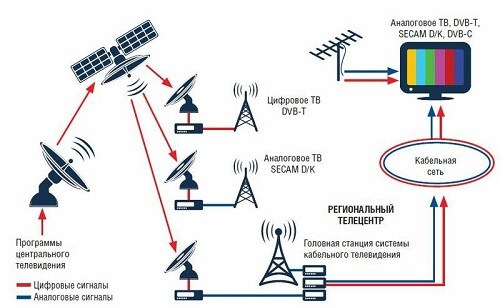

 Сортировка каналов на телевизоре Samsung
Сортировка каналов на телевизоре Samsung

 Как добавить русский язык в Samsung Smart TV J и K серий (2015-2016 гг.) с помощью штатного пульта
Как добавить русский язык в Samsung Smart TV J и K серий (2015-2016 гг.) с помощью штатного пульта
 F.A.Q.
F.A.Q.


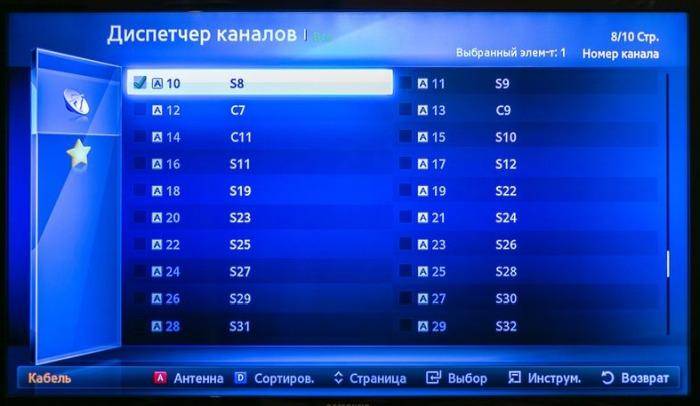
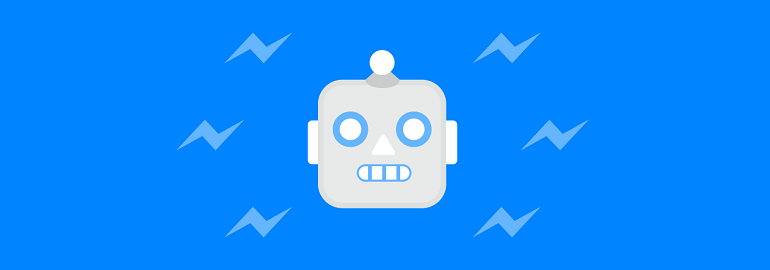
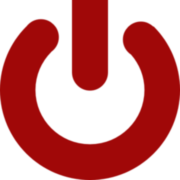



 Пошаговая настройка телевизора Самсунг
Пошаговая настройка телевизора Самсунг Как настроить DVB T2 на телевизоре
Как настроить DVB T2 на телевизоре Цифровое эфирное телевидение, как настроить антенну при различных условиях сигнала
Цифровое эфирное телевидение, как настроить антенну при различных условиях сигнала Сервисный режим SAMSUNG TV UE75NU7100
Сервисный режим SAMSUNG TV UE75NU7100